- Contenu
Aide d'Interaction Supervisor
Boîte de dialogue Transférer
La boîte de dialogue Transférer vous permet de localiser et de sélectionner le destinataire d'une interaction transférée, en utilisant les critères de recherche que vous préférez. Une fois l'utilisateur sélectionné, vous pouvez aisément commencer le transfert en cliquant sur un bouton.
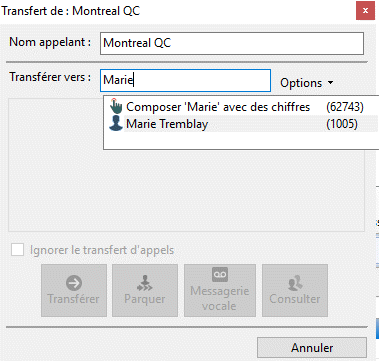
Nom de l'appelant
Vous pouvez modifier les informations de la zone de texte Nom de l'appelant pour corriger le nom de l'appelant ou pour fournir des informations supplémentaires, telles que le numéro de compte ou une description du problème de l'appelant. Si vous transférez ensuite l'appel vers un autre utilisateur du client CIC, les informations que vous venez d'entrer apparaissent dans la vue Mes interactions du destinataire ou dans une vue d'une autre liste de file d'attente.
N'utilisez que des caractères alphanumériques (A-Z, a-z ou 0-9) dans la zone de texte Nom de l'appelant. N'utilisez pas de caractères spéciaux comme la virgule (,), les deux-points (:), l'arobase (@), l'esperluette (&), etc. Les caractères spéciaux peuvent entraîner l'échec du transfert d'appel ou empêcher le destinataire de prendre l'appel. Par ailleurs, n'entrez pas plus de 78 caractères dans cette zone de texte.
Transférer vers
Lorsque vous saisissez le nom ou le numéro du destinataire dans la zone de texte Transférer vers, une liste déroulante de choix possibles s'affiche.
-
Sélectionnez « Composer [votre entrée] en tant que chiffres » pour convertir l'entrée texte en nombres. Dans l'exemple décrit, si vous tapez LE et sélectionnez « Composer [votre entrée] en tant que chiffres », le client CIC compose le numéro 53.
-
Lorsque vous sélectionnez un nom de contact dans la liste déroulante, Interaction Client compose le numéro de téléphone ou de poste correspondant. Par exemple, si vous sélectionnez « Aaron Lee », le client CIC compose le numéro 8888.
Liste des options
Vous pouvez contrôler le type d'informations recherchées. Utilisez la liste déroulante Options pour filtrer la recherche de contacts. Vous pouvez choisir de faire une recherche parmi les utilisateurs, groupes de travail, téléphones autonomes, stations, groupes de stations, ou profils Attendant.
Lorsque vous tapez dans la zone de texte Transférer vers, les sélections que vous avez effectuées dans la liste d'options déterminent les informations qui sont utilisées pour rechercher des correspondances.
Après avoir sélectionné le destinataire du transfert, la boîte de dialogue Transfert affiche des informations sur le statut de l'utilisateur si celui-ci est un utilisateur d'un client CIC. Cela peut vous aider à choisir le type de transfert d'appel à utiliser.
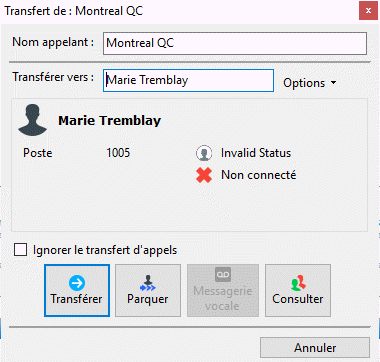
Ignorer le transfert d'appels
Les utilisateurs d'Interaction Client peuvent régler leurs options de Couverture téléphonique pour faire suivre leurs appels à un autre utilisateur CIC. Les utilisateurs du client CIC peuvent également définir des détails de statut qui transfèrent leurs appels vers un autre numéro de téléphone. Cochez la case Ignorer le transfert d'appels pour annuler ces paramètres et transférer l'appel actuel directement au numéro sélectionné ou à la messagerie vocale, ou pour parquer l'appel sur le numéro sélectionné.
Rubriques connexes
Transférer un élément de travail
CIC 2019 R4, 04 mai 2020